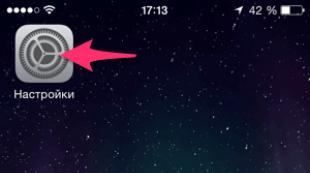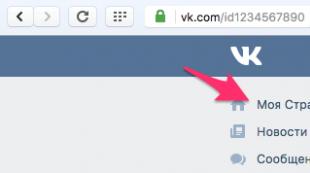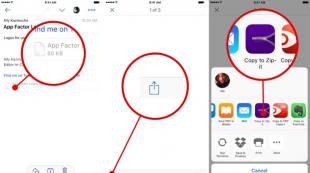چگونه برای دانلود یک ملودی در ویندوز فون 8.1. چگونه موسیقی را روی یک تماس در "Lumies" قرار دهیم؟ گوشی هوشمند نوکیا لومیا: دستورالعمل
هنگام استفاده از یک گوشی هوشمند، ممکن است مشکلات مختلفی رخ دهد. به طور خاص، اگر کاربر یک دستگاه را به دست آورد کنترل ویندوز 10 موبایل، برای اولین بار (یاد بگیرید چگونه به روز رسانی گوشی های هوشمند ویندوز تلفن خود را به آخرین نسخه از سیستم عامل، در مقاله). اول از همه، باید اشاره کرد که نصب هر گونه ضبط بر روی آن بسیار ساده نیست. بنابراین، نحوه تغییر ملودی تماس در ویندوز 10 موبایل، شما باید لزوما بدانید.
تغییر تماس تماس
شما می توانید یکی از دو راه برای نصب آهنگ های زنگ Rington را با ساخت آن به صورت دستی یا استفاده از یک برنامه سازنده آهنگ های ویژه استفاده کنید.
به صورت دستی
شما می توانید یک ورودی داخلی یا دانلود را قرار دهید.
ترکیبات استاندارد
آهنگ های آپلود شده
- گوشی هوشمند خود را در حال اجرا ویندوز 10 موبایل به کامپیوتر وصل کنید.
- این رایانه → تلفن → آهنگ های زنگ.

مهم! کار با حافظه تلفن، نه یک کارت فلش.
- ترکیبی را که می خواهید به پوشه آهنگ های زنگ تنظیم کنید، حرکت دهید.

مهم! سوابق باید فرمت WMA یا MP3 داشته باشند (خواندن نحوه تغییر فرمت فایل، در مقاله)، اندازه بیش از 30 مگابایت و بدون حفاظت از DRM.
- گوشی هوشمند را از کامپیوتر جدا کنید و به بخش "صداها" بازگردید.
- در میدان "حلقه ملودی" علاوه بر سوابق استاندارد آنهایی که شما در دستگاه دانلود کرده اید ظاهر می شود.

در Ringtone Maker
برای ساخت ملودی نصب در آهنگ زنگ آسان تر، از یک برنامه خاص استفاده کنید:

خروجی
نصب آهنگ زنگ بر روی یک گوشی هوشمند در حال اجرا ویندوز 10 موبایل به اندازه دیگر ابزارهای دیگر آسان نیست. شما می توانید آن را در تنظیمات دستگاه در بخش "Sounds" انجام دهید یا با استفاده از یک برنامه خاص که بخشی از مسیر را کاهش می دهد.
در گوشی های هوشمند مدرن بسیاری وجود دارد گزینه های مختلف ملودی برای تماس ها. به عنوان یک قانون، انتخاب غنی است - از تماس کلاسیک یک تلفن آنالوگ به یک ترکیب پلی فونیک ملودیک. با این حال، علیرغم گزینه های پیشنهادی، کاربران از دست رفته اند و آنها آهنگ های MP3 محبوب را برای تماس پمپ می کنند. ویندوز فون بدون استثنا نیست، اما اغلب صاحبان جدید گوشی های هوشمند در ویندوز در هنگام نصب آهنگ زنگ خود، موقعیت های غیر قابل درک هستند.
نصب ملودی خود را بر روی یک تماس در تلفن هوشمند ویندوز
اول از همه، لازم است توجه به ویژگی های ملودی در نظر گرفته شده برای تماس. اگر حفاظت از DRM بر روی آن نصب نشده باشد و حجم 30 مگابایت تجاوز نمی کند، سپس برای زنگ تماس مناسب است.
برای نصب یک ملودی، ابتدا لازم است آن را در فروشگاه آنلاین ویندوز دانلود کنید، در بخش مسئول انواع ملودی ها، یا فایل صوتی MP3 را در پیام دریافت کنید و سپس آن را به عنوان یک صدا یا موسیقی در تلفن ذخیره کنید ، یا آن را به تلفن از کامپیوتر با استفاده از USB-Cabel کپی کنید.
در صورتی که فایل زنگ تماس در کامپیوتر ذخیره شود، کافی است که از قابلیت های استفاده شود سیستم عامل پنجره ها. برای انجام این کار، ویندوز تلفن را با یک کامپیوتر متصل کنید و چندین اقدام انجام دهید:
1. در ویندوز 7 و ویستا، از دکمه شروع استفاده کنید، برگه "کامپیوتر" را در بخش ها پیدا کنید. در ویندوز 8، پس از انتخاب "File Explorer"، سپس "رایانه"، باید با "دسکتاپ" تماس بگیرید.
توجه. در زمان اولین اتصال کامپیوتر و تلفن، سیستم عامل برای دانلود و نصب یک برنامه برای هماهنگ سازی پیشنهاد می شود. این را با پیروی از دستورات انجام دهید.
2. به بخش دستگاه های قابل حمل بروید، با کلیک بر روی پوشه تلفن دو بار، سپس بر روی آیکون آهنگ زنگ کلیک کنید.
3. بر روی کامپیوتر پیدا کنید فایل مورد نظر تماس بگیرید ملودی ها و کپی آن را به پوشه "آهنگ های زنگ" یا "زنگ تلفن" یا "سیگنال ملودی").
توجه داشته باشیدچه چیزی برای اضافه کردن سیگنال صوتی خود را به تلفن، آسان کپی کردن فایل صوتی کافی نیست. علاوه بر این، شما باید این ملودی را به عنوان یک سیگنال برای یک مخاطب خاص یا برای همه تماس های پیش فرض انتخاب کنید.
برای تنظیم یک ملودی واحد برای همه تماس ها برای رفتن به "تنظیمات"، سپس در "ملودی + تماس"، و سپس در "آهنگ زنگ". موسیقی اضافه شده در لیست تمام ملودی ها ظاهر می شود.
برای تنظیم یک ملودی تماس برای یک مخاطب خاص، مخاطب را انتخاب کنید، به دنبال «ویرایش مخاطب»، \u200b\u200bدر گزینه های پیشنهادی برای تغییر لیست "تماس ملودی" گسترش دهید و ملودی مورد نظر را انتخاب کنید.
ویندوز تلفن را می توان پیکربندی کرد سیگنال های مختلف، پیام ها و اطلاعیه ها. در بخش "ملودی + تماس" شما می توانید یک محیط مناسب ایجاد کنید.
بسیاری از صاحبان گوشی های هوشمند از آهنگ های نصب شده در ابزارهای تولید کننده خسته شده اند. آنها دوست دارند ملودی ها و آهنگ های زیبا را برای نصب تماس های دریافتی اعمال کنند. البته، در دستگاه های موبایل مدرن بسیاری از فایل های موسیقی استاندارد، اما آنها ممکن است صاحب یک تلفن مدرن را دوست نداشته باشند.
نحوه قرار دادن آهنگ زنگ در ویندوز تلفن خودتان
کاربر فکر می کند شما می توانید به سادگی یک مسیر بسته را انتخاب کنید و آن را دانلود کنید. اما پس از آن معلوم می شود که هر ملودی به دلیل حجم، مدت زمان و پارامترهای دیگر به یک تماس ورودی تحویل داده نمی شود. بنابراین، صاحب گوشی هوشمند علاقه مند به سوال است: چگونه می توان آهنگ زنگ را روی آن قرار داد ویندوز فون خودت؟
این فرآیند را می توان به طور مستقل انجام داد، اما اصلی ترین چیز این است که نقاط آموزش کوچک را اجرا کنید.
ابتدا باید یک آهنگ را انتخاب کنید و آن را ترسیم کنید تا حجم فایل موسیقی با محدودیت های تولید کننده مطابقت داشته باشد دستگاه موبایل. برای انجام این کار، می توانید از یکی از آنها استفاده کنید نرم افزار رایگان برای ویرایش فایل های صوتی (بسیاری از برنامه های مشابه در اینترنت وجود دارد)، به عنوان مثال، Audacity (نیاز به کدک لنگ):
فایل با ملودی حاصل می شود بر روی دسکتاپ کامپیوتر (لپ تاپ) قرار می گیرد. باید به تلفن کپی شود.
نحوه نصب آهنگ زنگ در ویندوز فون از کامپیوتر (لپ تاپ)
باید به یاد داشته باشید که قبل از نصب آهنگ زنگ در ویندوز فون از کامپیوتر (لپ تاپ)، این دستگاه ها باید به یک کابل USB متصل شوند.
اکثر راه ساده انتقال مسیر آماده شده در آهنگ های زنگ این است که آن را از پوشه با آهنگ های رایانه (لپ تاپ) به پوشه "آهنگ های زنگ" دستگاه تلفن همراه منتقل کنید. سپس این فایل موسیقی را می توان در بخش "قابل تنظیم" یافت. با این حال، روش های دیگر وجود دارد.
نحوه اضافه کردن آهنگ زنگ در ویندوز تلفنبا استفاده از برنامه های ویژه
اگر برنامه هماهنگ سازی Zune بر روی کامپیوتر (لپ تاپ) نصب شده باشد، پس از آن، می توانید ملودی آماده را به گوشی هوشمند کپی کنید. این به شرح زیر است:
- Zune را دانلود کنید.
- گزینه "مجموعه" را انتخاب کنید، سپس آیتم موسیقی.
- پوشه پیش فرض با نام "موسیقی من" ظاهر خواهد شد.
- برای کپی فایل موسیقی دلخواه، باید بر روی آن کلیک کنید. موس کامپیوتر و انتقال به نماد تلفن. ضبط به صورت خودکار
هنگامی که برای گوش دادن به آهنگ در کامپیوتر اعمال شده است برنامه iTunesبا آن، شما می توانید به سوال در مورد نحوه اضافه کردن آهنگ زنگ در ویندوز تلفن پاسخ دهید. برای این شما نیاز دارید:
- آهنگ را در iTunes برجسته کنید.
- در منوی File، "دریافت اطلاعات" را انتخاب کنید.
- مطبوعات "ژانر" را فشار دهید.
- آهنگ را اضافه کنید
- دکمه تایید را فشار دهید".
نحوه نصب آهنگ زنگ در ویندوز فون 10 از فایل موسیقی به پایان رسید
بسیاری از فایل های موسیقی آماده وجود دارد که آنها را در زنگ برای ویندوز فون 10 قرار داده است. کاربر می تواند از یک مسیر به اندازه کافی بزرگ از آهنگ ها مانند گزینه را انتخاب کرده و آن را به ابزار خود کپی کنید. یا قبل از برش ملودی خود، او قادر خواهد بود تا بررسی کند که آیا در میان کسانی که آماده هستند وجود دارد. ZEDGE در این امر کمک خواهد کرد - یک برنامه برای ایجاد آهنگ های زنگ برای ویندوز فون. اگر هنوز بر روی گوشی هوشمند نصب نشده است، می توان آن را در فروشگاه App برای دستگاه های تلفن همراه یافت و به یک دستگاه تلفن همراه رسید.
یک دستورالعمل ساده وجود دارد که به شما می گوید که چگونه آهنگ های زنگ را در ویندوز فون 10 با مراحل Zedge نصب کنید:

نحوه تغییر آهنگ زنگ در ویندوز تلفنبا استفاده از ملودی ایجاد شده
اگر ترکیب به پایان نرسید، پس چگونگی تغییر آهنگ زنگ در ویندوز فون با استفاده از یک آهنگ ایجاد شده بر روی یک کامپیوتر، می توانید از دستورالعمل های زیر یاد بگیرید:

البته، شما می توانید درخواست کنید و برنامه ویژه با این حال، برای پیرایش آهنگ ها، کیفیت چنین ملودی به احتمال زیاد کم خواهد بود. و با استفاده از روش شرح داده شده در بالا، صاحب گجت یک آهنگ منحصر به فرد با کیفیت بالا دریافت می کند که می تواند بر روی تماس ورودی نصب شود. در صورت لزوم با همان دستورالعمل، می توان آن را جایگزین کرد.
شاید هر یک از ما حداقل یک بار مشکلات را با گجت های به دست آورد. اما صاحبان گوشی های هوشمند بر اساس چهره ویندوز 10، به نظر می رسد ساده ترین مشکل - جایگزینی تماس زنگ زنگ. بسیاری از آنها حتی معتقدند که در چنین گوشی هوشمند سرد نمی تواند بسیار آسان باشد و ملودی را تغییر دهد. چنین نقص ها در مدل های قبلی ویندوز فون 8.1 وجود داشت و تا کنون تولید کننده مشکل را از بین نبرد.
من فکر می کردم که تنها صاحبان دستگاه های "اپل" با این مشکل مواجه هستند، اما نه چندان دور یک دستگاه مبتنی بر ویندوز برای یک کودک به دست آورد و متوجه شدم که من به طور جدی اشتباه گرفته شدم. جایگزینی ملودی در لومیوس آسان نبود، بنابراین تصمیم گرفتم مقاله کامل را به این موضوع اختصاص دهم.
1. نحوه تغییر ملودی تماس در ویندوز 10 موبایل
راه آسان برای قرار دادن ملودی مورد علاقه خود را شما موفق نخواهید شد، زیرا این تنظیم ارائه نشده است سوال اصلی باقی می ماند - نحوه تغییر ملودی تماس در ویندوز 10 موبایل؟ اما این بدان معنا نیست که این موقعیت غیرممکن است. دو راه به لطف اینکه شما به راحتی می توانید و به سادگی با استفاده از یک رایانه شخصی یا به لطف استفاده از برنامه Ringtone Maker تماس بگیرید، دو راه وجود دارد.
1.1. نصب آهنگ زنگ با استفاده از یک کامپیوتر
این روش هیچ چیز دشوار را تشکیل نمی دهد، شما فقط به یک کابل USB نیاز دارید، که گوشی هوشمند شما به کامپیوتر متصل می شود. بنابراین، اول از همه، شما باید دستگاه را به کامپیوتر وصل کنید. اگر شما آن را برای اولین بار انجام دهید، برای مدتی شما باید صبر کنید تا رانندگان لازم برای نصب شوند کار مناسب تلفن و کامپیوتر قبل از اتصال، مطمئن شوید که سیم را برای یکپارچگی چک کنید، زیرا وضعیت آن به طور مستقیم بر پایداری اتصال تاثیر می گذارد. هنگامی که رانندگان نصب می شوند، گوشی های هوشمند به کامپیوتر متصل می شوند، شما باید دستورالعمل های زیر را دنبال کنید:
1. بر روی برچسب رایانه من کلیک کنید و محتویات دستگاه را باز کنید.

2. سپس پوشه "Mobile" را باز کنید و سپس پوشه تلفن را باز کنید. در این مرحله مهم است که تأیید کنید که شما در حافظه گوشی هستید، و نه در کارت حافظه.

اغلب این وضعیت رخ می دهد اتصال خودکار به ترتیب اعدام نیست، محتویات گوشی های هوشمند نمایش داده نمی شود. برای بررسی وضعیت اتصال دستگاه تلفن همراه، شما نیاز به "مدیر دستگاه"، که می تواند در منوی "شروع" یافت می شود. همچنین، این پنجره را می توان با فشار دادن "ویندوز (جعبه چک) + R". در پنجره ای که نیاز به وارد شدن دارد devmgmt.msc و مطبوعات را فشار دهید. در حال حاضر دستگاه به درستی متصل می شود و شما می توانید این روش را ادامه دهید.
3. پوشه را با محتویات باز کرده اید، شامل تمام آهنگ های تلفن است که می توانید تماس بگیرید.

4. در پوشه باز می توانید هر ملودی را حرکت دهید که بیش از 30 مگابایت طول می کشد و دارای فرمت MP3 یا WMA است.

5. انتظار تا زمانی که تمام ملودی های انتخاب شده شما به پوشه مشخص منتقل شوند، می توانید دستگاه را از کامپیوتر غیرفعال کنید. حالا شما می توانید در گوشی هوشمند حضور موسیقی را بررسی کنید. پوشه "تنظیمات" را باز کنید - "شخصی سازی" - "صداها".

6. پنجره "حلقه ملودی" در مقابل شما ظاهر خواهد شد. با کلیک بر روی فلش پخش، می توانید به هر زنگ گوش دهید. پوشه به عنوان ملودی های استاندارد و لود شده نمایش داده می شود. حالا شما به راحتی می توانید هر موسیقی را در تماس تنظیم کنید.
حالا شما می دانید که چگونه یک ملودی برای Microsoft Lumia 640 Bell (خوب، تلفن های دیگر بر اساس ویندوز) نصب کنید. در همان پوشه شما می توانید بسیاری از آهنگ ها را که می توانید به سادگی گوش دهید بارگذاری کنید.
1.2 ملودی را با استفاده از برنامه Ringtone Maker تغییر دهید
اگر به دلایلی شما برای اولین بار مناسب نیستید، می توانید از دوم استفاده کنید. برای انجام این کار نیاز دارید ضمیمه آهنگ زنگکه معمولا در گوشی های هوشمند موجود است. این روش در همه جا پیچیده نیست.
1. در لیست برنامه های کاربردی، که به ما علاقه مند است، پیدا کنید و آن را باز کنید.

2. از منو، دسته "Melody را انتخاب کنید"، سپس ملودی را که دوست دارید از آنهایی که در حافظه گوشی های هوشمند خود هستند را انتخاب کنید. شما توانایی ترمیم موسیقی را دارید، پس از آن شما بخش Ringhton را انتخاب کنید که برای شما مناسب است.

این در این تغییر ملودی تکمیل شده است. مزیت - فایده - سود - منفعت این برنامه این همان چیزی است که شما می توانید هر دیک را که دوست دارید یا کوروش موسیقی مورد علاقه خود را انتخاب کنید را انتخاب کنید.
یکی دیگر از راه های آسان برای تغییر Rington برنامه Zedge است، که موجب صرفه جویی در پایه گسترده ای از ملودی های مختلف می شود. در برنامه شما می توانید موسیقی را به سلیقه خود پیدا کنید. اگر می خواهید از جمعیت بیرون بیایید، به بخش شخصی سازی توجه کنید. این یک پانل با تعداد زیادی از توابع مختلف است، که در آن شما می توانید تنظیمات صفحه نمایش، طراحی صدا، تم رنگ را پیدا کنید.
2. نحوه تغییر ملودی تماس در ویندوز 8.1 موبایل
همه صاحبان مدل های قبلی گوشی های هوشمند بر اساس ویندوز احتمالا علاقه مند به تغییر ملودی تماس در ویندوز 8.1 موبایل هستند؟ تمام اقدامات به صورت بالا یکسان هستند، به منظور نصب ملودی خود، شما می توانید از یکی از دو روش استفاده کنید - با استفاده از رایانه یا نرم افزار آهنگ زنگ. تنها تفاوت از تغییر Rington در ویندوز گوشی های هوشمند 10 موبایل محل تنظیمات است. در این مورد، شما باید پوشه "تنظیمات" را باز کنید، پس از آن "ملودی ها و صدا".
بسیاری از آنها به این سوال علاقه مند هستند - نحوه تنظیم ملودی برای تماس با ویندوز فون 8، 10 تلفن همراه. برای انجام این کار، شما نیاز به حرکت موسیقی مورد علاقه خود را به پوشه، به دنبال دستورالعمل های فوق. پس از ملودی هایی که دانلود می کنید در حافظه گوشی های هوشمند دانلود می شود، شما نیاز دارید:
- مخاطب را انتخاب کنید که می خواهید یک ملودی فردی قرار دهید. آن را در پوشه "مردم" باز کنید؛
- روی دکمه "ویرایش" را که در قالب مداد نشان داده شده است کلیک کنید. هنگامی که شما کلیک کنید، نمایه مشترک قبل از شما باز می شود، و گزینه هایی برای نصب سیگنال های شخصی در زیر مشخص می شود؛
- ملودی مورد نظر را از استاندارد انتخاب کنید یا تغییرات ایجاد کرده و ذخیره کنید. هنگامی که کسی به شما تلفن می کند، شما در نهایت یک ملودی استاندارد را نمی شنوید، اما مورد علاقه خود را. بنابراین شما می توانید حتی صدا را که شما را می خواند، تشخیص دهید.
این همه است این روش چند دقیقه طول می کشد و شما نیازی به آپلود تعداد زیادی از برنامه های کاربردی نیستید که این واقعیت نیست که نتیجه آن را ارائه می دهند.
3. ما یک ملودی در ویندوز فون 7 قرار می دهیم
صاحبان گوشی های هوشمند ویندوز فون 7 با همین مشکل مواجه هستند، آنها نمی دانند چگونه ملودی را در آن قرار دهند تماس ویندوز تلفن 7. آن را به دو روش انجام دهید. ساده ترین برنامه Zune. شما می توانید آن را از سایت رسمی مایکروسافت دانلود کنید - https://www.microsoft.com/ru-ru/download/details.aspx؟id\u003d27163.
اما برای گوشی های هوشمند چنین مدل هایی محدودیت های زیر را دارند:
- ملودی نباید بیش از 30 ثانیه طول بکشد.
- اندازه نباید بیش از 1 مگابایت باشد؛
- فقدان حفاظت از DRM؛
- فرمت ملودی MP3 یا WMA پشتیبانی می شود.
برای تنظیم ملودی، شما نیاز به اتصال گوشی هوشمند به کامپیوتر شخصی. سپس به "تنظیمات" بروید و ملودی را به برنامه اضافه کنید.

صاحبان گوشی های هوشمند نوکیا Lumia در WP 7 می توانند از برنامه "Melody Creator" استفاده کنند. برنامه را باز کنید، ملودی را از رابط را انتخاب کنید و انتخاب خود را انتخاب کنید. حالا شما می توانید از موسیقی مورد علاقه خود لذت ببرید، زمانی که شما هر کسی تماس بگیرید.
4. نحوه تغییر ملودی SMS در ویندوز 10 موبایل
درست همانطور که تغییر آهنگ زنگ، بسیاری از صاحبان گوشی های هوشمند نوکیا Lumia نمی دانند چگونه ملودی SMS را تغییر دهند. اصل نصب بسیار شبیه به تغییر موسیقی در تماس است.
1. برنامه "Melodies Creator" را در گوشی باز کنید. به عنوان یک قاعده، در ابتدا بر روی تمام گوشی های هوشمند است. اگر اینطور نیست، نصب را از فروشگاه برنامه دانلود کنید.
که در پنجره های قدیمی XP تغییر صدا از سیستم عامل راه اندازی ساده به اندازه کافی ساده است. تمام صداهای سیستم، از جمله یک ملودی راه اندازی، در فرمت صدای WAV در دایرکتوری در مسیر با: \\ Windows \\ Media ذخیره شد. لازم به باز کردن این مسیر در اکسپلورر و جایگزینی فایل منبع "ویندوز XP - اجرا" به فایل WAV با صدای آن، اما تغییر نام به عنوان منبع. شروع از نسخه ویندوز 7، ملودی استاندارد از راه اندازی سیستم دیگر یک فایل WAV جداگانه نیست و در File File Image Imageres.dll در پوشه System32 فعال می شود. و، با توجه به موقعیت رسمی مایکروسافت، سیستم شروع سیستم را به طعم و مزه تغییر نمی دهد. ما باید به آنچه که هر چیزی را گوش دهیم گوش دهیم یا نه به هر چیزی گوش دهیم، به عنوان مثال، به طور پیش فرض به طور پیش فرض ارائه می شود نسخه های ویندوز 8.1 و 10. در این مقاله، در نظر بگیرید که چگونه چارچوب سخت مایکروسافت را در نظر بگیرید. و هنگام بارگیری نسخه های سیستم 7، 8.1 و 10 آهنگ های زنگ مورد علاقه خود را گوش دهید.
نحوه تغییر ملودی ورود به ویندوز 7
در "هفت" مجاز نیست راه استاندارد پیکربندی ملودی خود را برای شروع سیستم، اما این نسخه حداقل برای امکان نصب صداهای خود را در ورود به سیستم، خروجی از آن و تکمیل کار را فراهم می کند. در نسخه های 8.1 و 10 و این نیست. اگر در "هفت" کار از طریق یک پله انجام می شود حسابدر اصل، بین صدای راه اندازی سیستم و صدای ورودی به آن هیچ تفاوتی وجود ندارد. در مورد دوم، صدای سلام پس از ورود رمز عبور گام "پیستون" بازی خواهد کرد.
برای تغییر صدای ورود به سیستم، در منطقه کار ما تماس بگیرید منوی زمینه در نماد صدا و "صداها" را انتخاب کنید.
در پنجره Properties باز شده:
روی رویداد "ورود به سیستم در ویندوز" کلیک کنید؛
با استفاده از دکمه View، فایل WAV خود را انتخاب کنید؛
یک تیک را از پخش ملودی راه اندازی حذف کنید؛
روی "درخواست" کلیک کنید.

این همه است
با این حال، اگر "هفت" کار با یک حساب بی نظیر انجام می شود، که صدا را به این ترتیب تنظیم می کند، ما تنها با خروجی عمدی از سیستم و وقوع جدید می شنویم.

برای دانلود نرمال ورود به سیستم کامپیوتر برای پخش سیستم پخش نخواهد شد. بدون رمز عبور، سیستم فقط به آرامی شروع می شود. برای موارد کار بر روی کامپیوتر با برچسب های بی نظیر "برچسب ها" شما نیاز به پیکربندی تنها یک ملودی راه اندازی ویندوز.

و جایگزین آن با استاندارد در هر یک از مجموعه ای از آهنگ های زنگ خود را در هر یک از نسخه های سیستم عامل با استفاده از نرم افزار شخص ثالث.
نحوه تغییر ملودی راه اندازی در ویندوز 7، 8.1، 10
برای شروع سیستم که با یک تبریک صوتی همراه است، ابتدا باید ابتدا آن را تنظیم کنید، زیرا به شما یادآوری می کند، در نسخه های 8.1 و 10 به طور پیش فرض غیر فعال شده است. برای فعال کردن یک تبریک، به تنظیمات سیستم صدا.

تیک فعالیت ملودی را فعال کنید.

بنابراین ما صدای استاندارد را فعال کردیم راه اندازی ویندوز. حالا ما باید آن را با آهنگ زنگ خود جایگزین کنیم. شما می توانید این را به دو روش انجام دهید:
مجتمع - با ارائه دسترسی به حقوق Trustinstaller برای سیستم پوشه سیستم 32 و با مشارکت برنامه برای بازپرداخت منابع فایل. این دومین صدای اصلی WAV را به عنوان بخشی از imagres.dll در اشخاص ثالث جایگزین می کند و پرونده کتابخانه را ستایش می کند. اما به این ترتیب لازم است هر بار که زنگ ما خسته شدیم انجام شود، و ما می خواهیم آن را به دیگری تغییر دهیم؛
ساده - با استفاده از برنامه Tweaker STARTUPSOUNTCHANGER.
یک راه ساده و پیشنهاد می کنم به طور دقیق در نظر بگیرید.
شما می توانید برنامه StartupsoundChanger را از "ابرها" من در این لینک دانلود کنید:
https://cloud.mail.ru/public/b5r9/kyqkb2j7j.
در آرشیو با برنامه، من همچنین فایل WAV از ملودی معروف "سلام" را بسته بندی کردم. این یکی از محبوب ترین گزینه های تبریک صوتی استاندارد است. چه کسی هنوز در زنگ تصمیم گرفته است، که می خواهد قرار داده شود، می تواند به طور موقت سیستم بارگیری را با این صدای دیدنی متنوع کند.
StartupSoundchanger یک برنامه رایگان قابل حمل با طیف بسیار محدودی از عمل است. او می تواند:
ملودی استاندارد را تغییر دهید بارگذاری ویندوز در هر صدای WAV دیگر؛
منبع بازگشت، I.E. ملودی استاندارد برای بارگیری سیستم عامل در محل.
اجرای برنامه هنگامی که روی «پخش» کلیک میکنید، ملودی فعلی راه اندازی ویندوز را از دست خواهد داد. و هنگام فشار دادن "جایگزین"

پنجره مشاهده را برای مشخص کردن هر فایل WAV باز کنید.

پس از انتخاب آخرین برنامه، آن را از دست خواهد داد، و در حال حاضر در حال حاضر در شروع "هفت"، "هشت" یا "ده ها" ادامه خواهد یافت. و اگر شما به طور ناگهانی، شما هرگز نمی دانید، می خواهید صدای استاندارد بارگذاری سیستم را بازگردانید، دوباره شروع به کار را باز کنید و روی «Restore» کلیک کنید.

از کجا می توانید ملودی های راه اندازی ویندوز را دریافت کنید